Jitsi Meet es una aplicación de videoconferencia de código abierto con una gran cantidad de funciones premium, que incluyen calidad de audio y video mejorada, encriptación y privacidad para conexiones seguras. Jitsi Meet ofrece aplicaciones multiplataforma para la web, Windows, Linux, Mac OS y Android.
No es necesario crear una cuenta o registrarse para acceder a una videoconferencia de Jitsi Meet. También puede alojar tantos participantes en su videoconferencia como desee durante el tiempo que desee en cualquier momento.
En este artículo, instalaremos Jitsi Meet en el sistema Debian 11.
Paso 1:Actualice su sistema
Primero, debemos asegurarnos de que los paquetes de nuestro sistema estén actualizados antes de instalar otros paquetes. Para actualizar su sistema, ejecute los comandos:
$ sudo apt update
$ sudo apt upgrade
Paso 2:Descarga Jitsi Meet
A continuación, Jitsi no está disponible en el repositorio oficial de paquetes de Debian. Descarga Jitsi Meet desde el perfil de GitHub de la aplicación usando el siguiente comando wget:
$ wget https://github.com/jitsi/jitsi-meet-electron/releases/latest/download/jitsi-meet-amd64.deb
Paso 3:Instalar Jitsi Meet
Una vez que se complete la descarga del archivo Jitsi Meet Debian, instale Jitsi Meet con el siguiente comando:
$ sudo apt install ./jitsi-meet-amd64.deb
Paso 4:Lanzamiento de Jitsi Meet
Una vez que se complete el proceso de instalación, inicie Jitsi Meet desde el menú Actividades. Haga clic en el icono para abrir Jitsi.
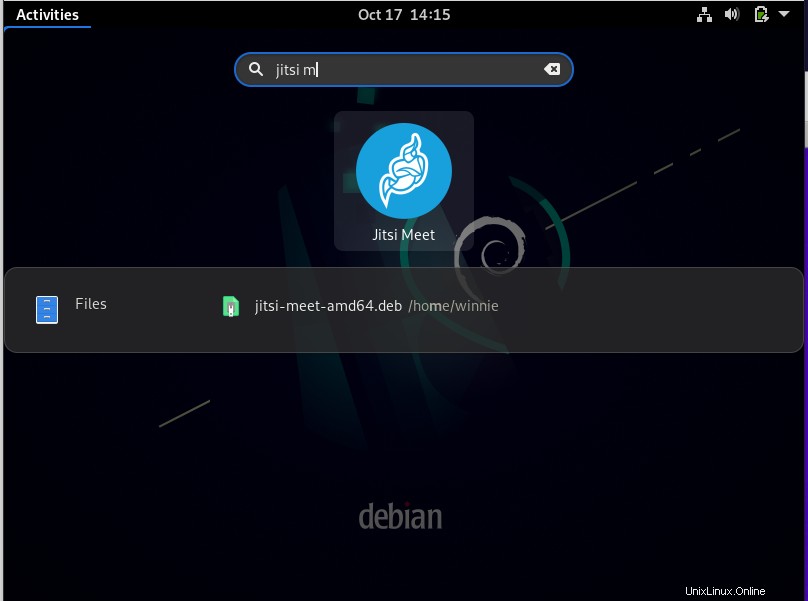
Ahora comencemos a usar Jitsi Meet. Se mostrará la siguiente captura de pantalla. Seleccione el inicio recorrido para familiarizarse con la aplicación.
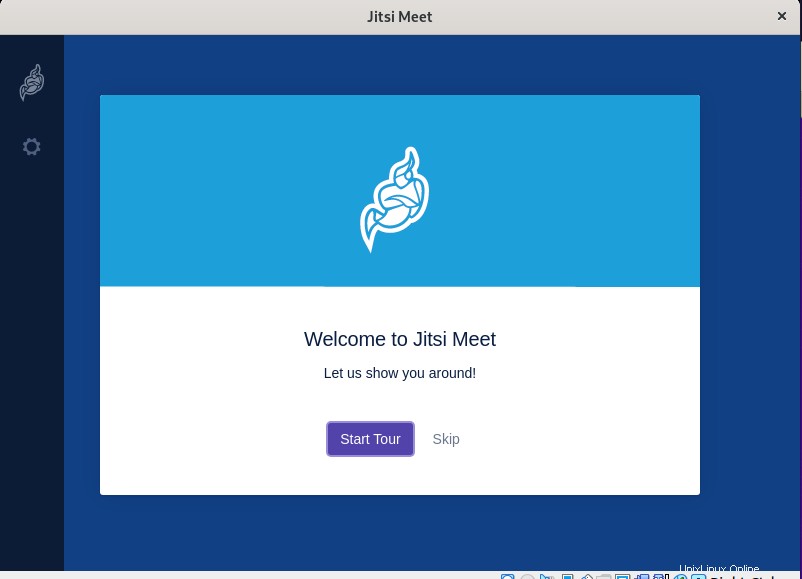
Para unirse a una reunión usando Jitsi Meet, se le pedirá que proporcione el nombre o la URL de la sala. Si aún no existe una sala con ese nombre, Jitsi creará una para ti. Si la sala existe, se le agregará. Jitsi lo alienta a elegir un nombre único para sus habitaciones y brinda algunas recomendaciones de manera regular para evitar que usted o alguien más ingrese a una habitación inesperada.
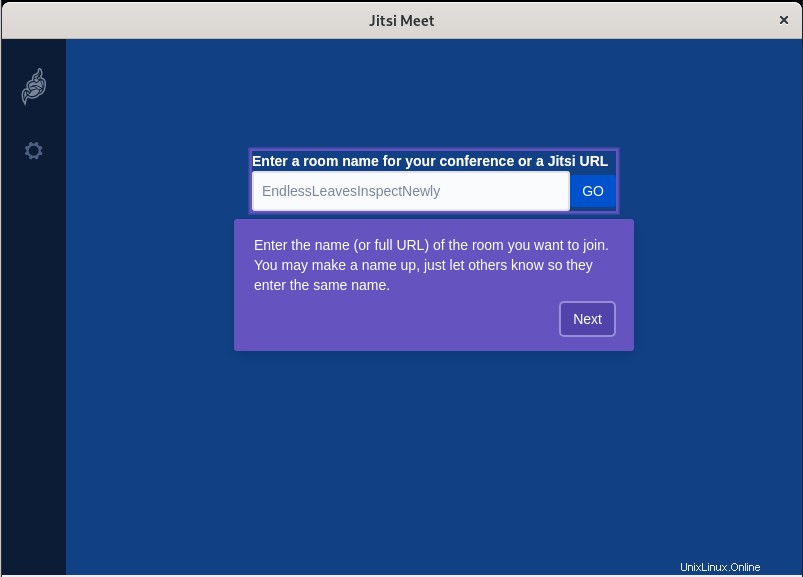
Ha instalado correctamente Jitsi Meet en su sistema Debian. Ahora puede usar Jitsi Meet para sus reuniones en línea.